无他相机怎么添加上传本地音乐 设置音乐的方法
2018-12-11
无他相机不仅可以拍摄照片,还能拍摄录制视频,在录制视频时,还能给视频添加上合适的音乐,更可直接上传本地音乐来当背景音乐哦!但是无他相机怎么添加上传本地音乐呢?下面就让小编给大家讲解下无他相机设置音乐的方法吧!感兴趣的朋友们一起来看看!
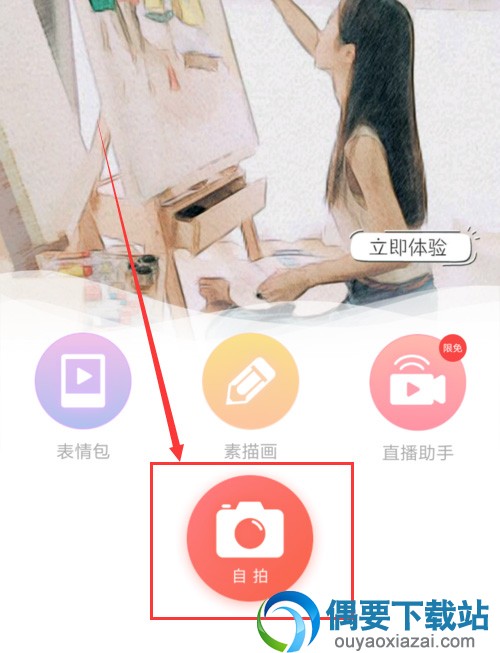
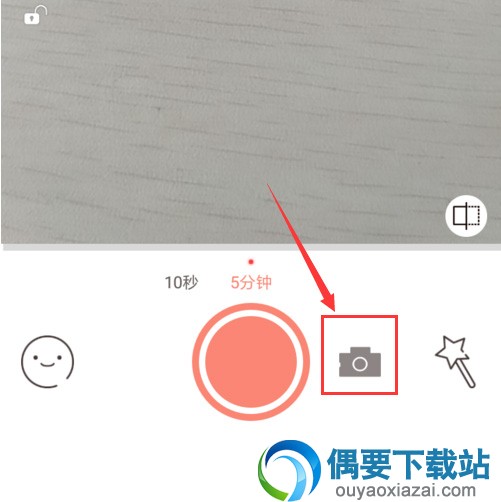
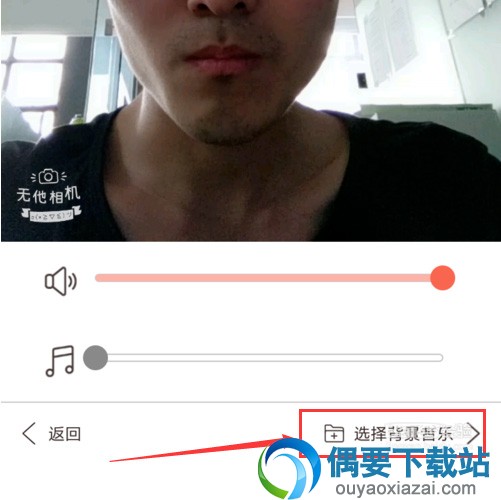
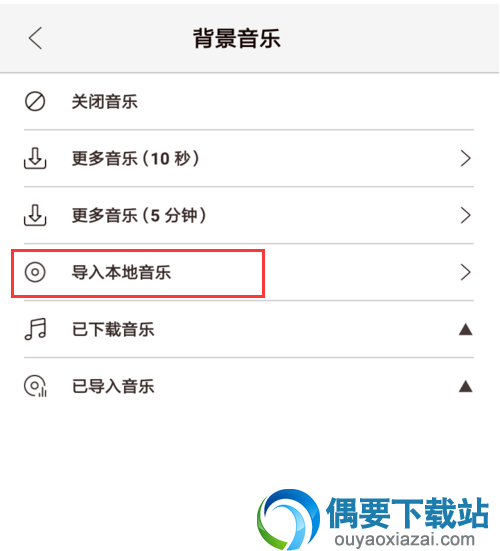
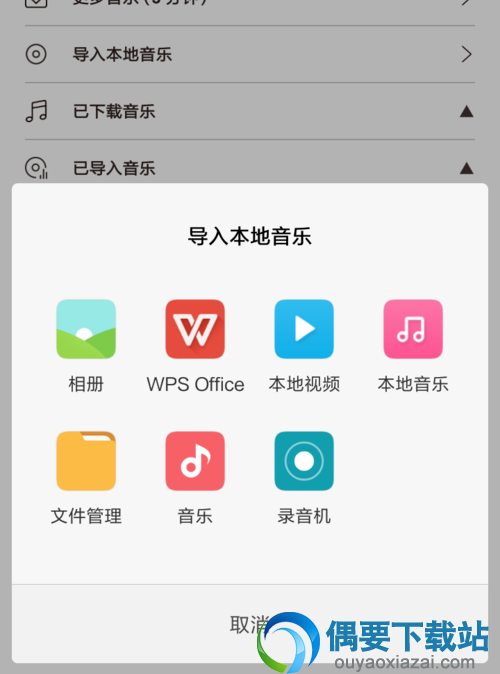
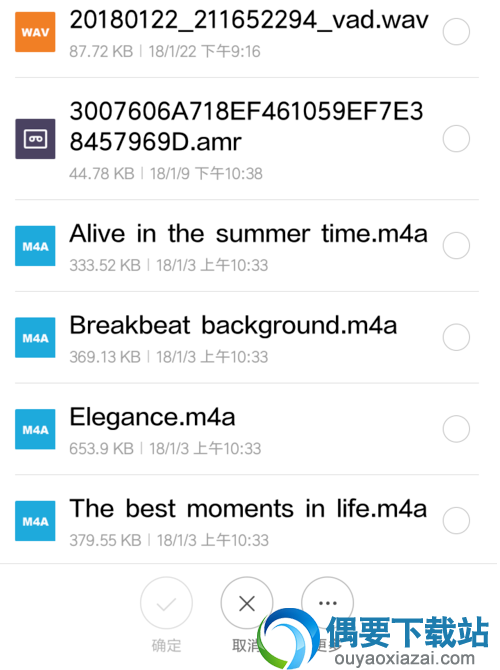
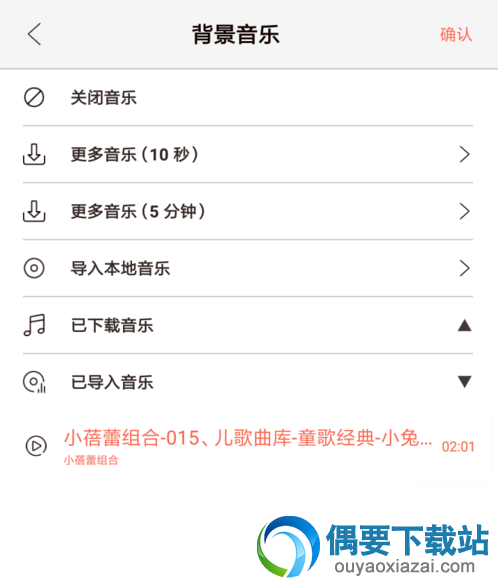
无他相机上传本地音乐操作步骤
一、打开无他相机,点击底部的自拍功能按钮进入。
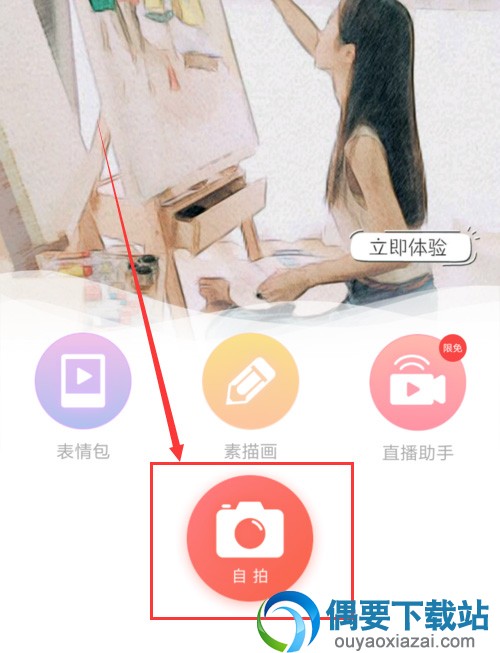
二、进入到拍摄页面之后,我们点击视频录制,切换到视频拍摄模式。
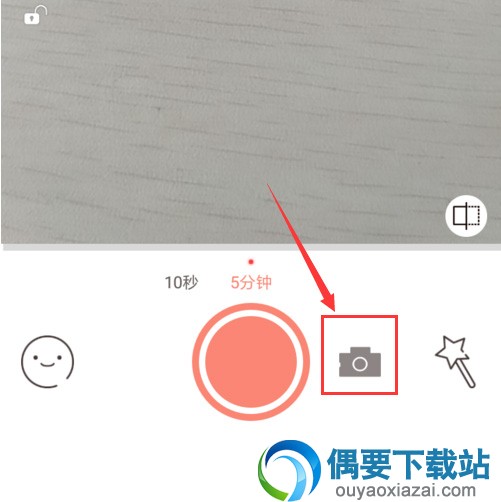
三、接着就开始对视频进行拍摄录制,拍摄完成之后,我们点击右下角的【选择背景音乐】。
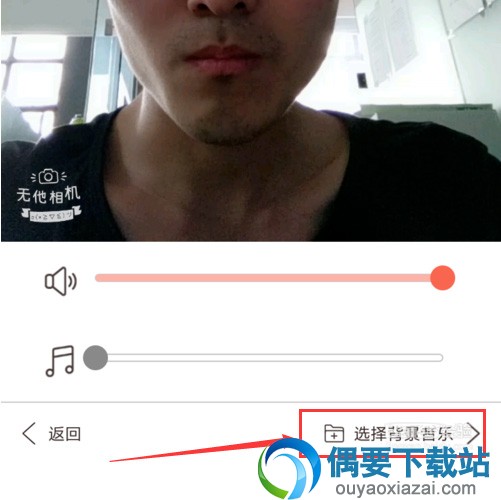
四、进入背景音乐页面后,可以选择已有的歌曲,还能点击【导入本地音乐】进行本地导入。
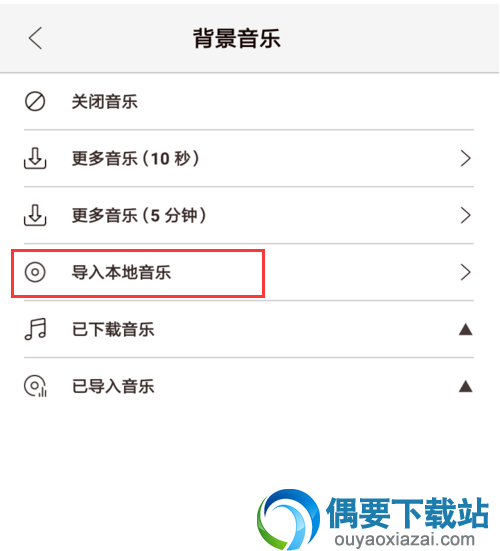
五、点击导入本地音乐后,在底部就会弹出一个选择列表框,在这边选择你要导入的方式,找到音乐存放的位置。
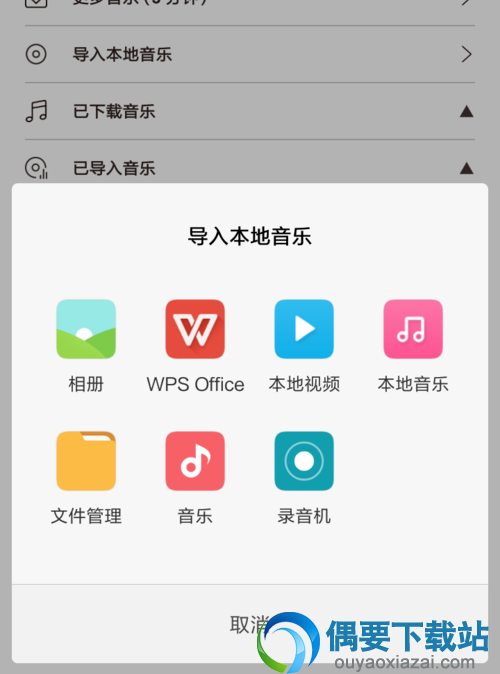
六、然后进入到音乐选择,点击你要的音乐,在右侧勾选即可,之后点击底部的确定按钮上传。
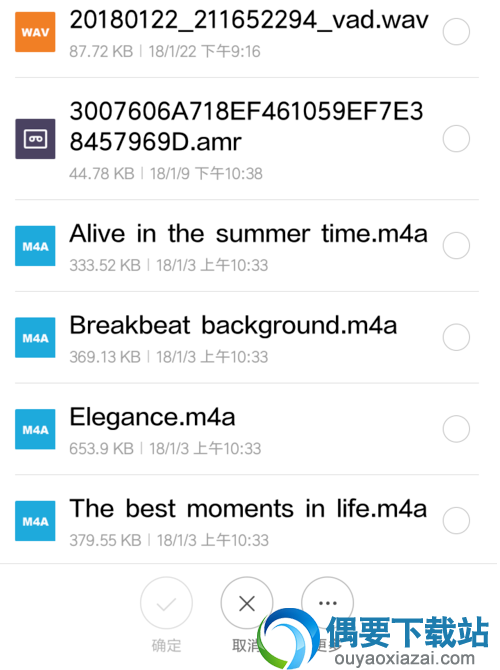
七、上传完成之后,就会回到背景音乐页面,点击我们刚才上传的本地音乐即可,这样我们就成功的给视频添加上音乐了。
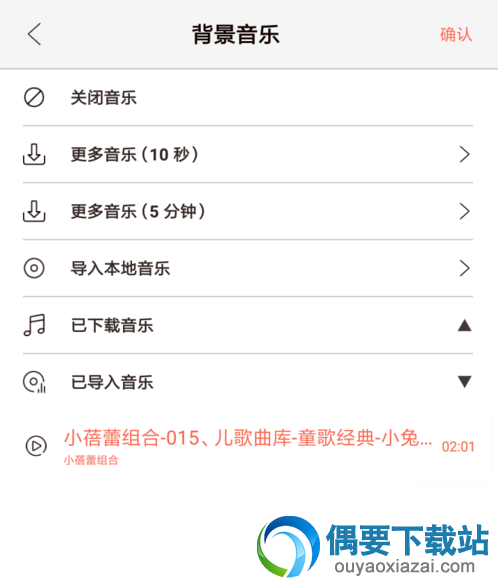
本次的教程就到这边了,希望对喜欢使用无他相机的朋友们会有所帮助,让每个爱拍摄的伙伴们都能拍摄出属于自己有创意的视频和背景音乐。
本站发布的游戏及软件均来源于网络,仅用于人个测试学习使用,不得使用于任何商业用途,请在下载后24小时内删除,请支持正版软件。
如侵犯到您的权益,请及时通知我们,我们会及时处理。邮箱:downbl@163.com
【豫ICP备2023010253号-1】 Copyright @ 2023 碧蓝下载站